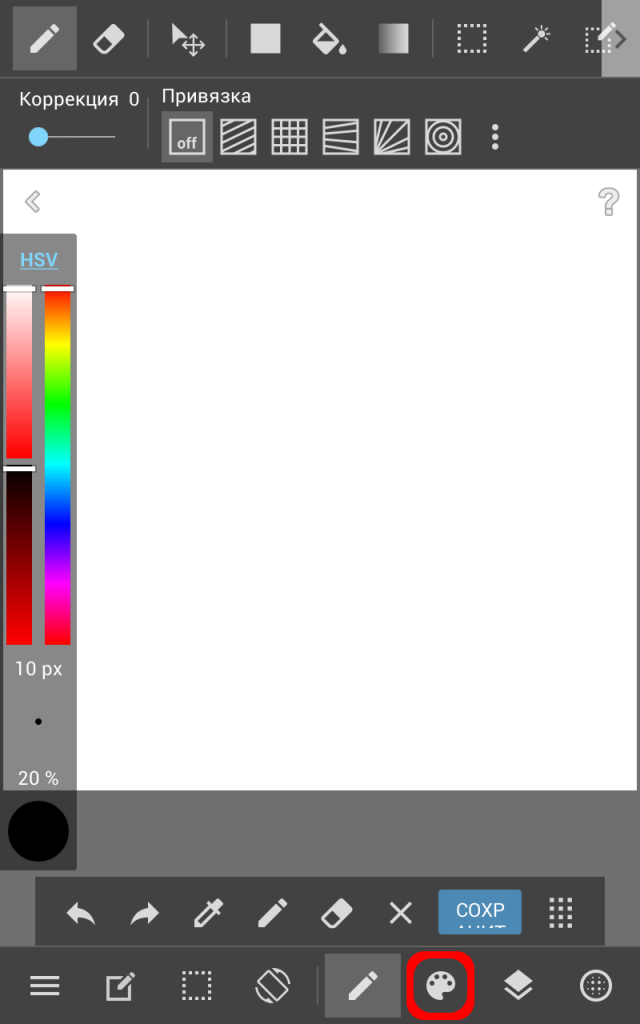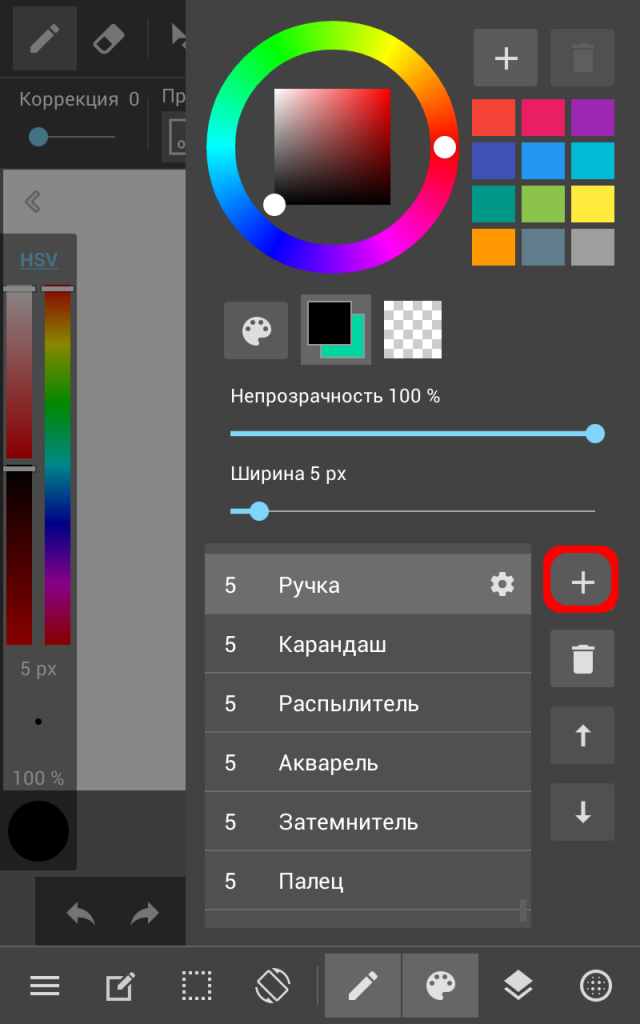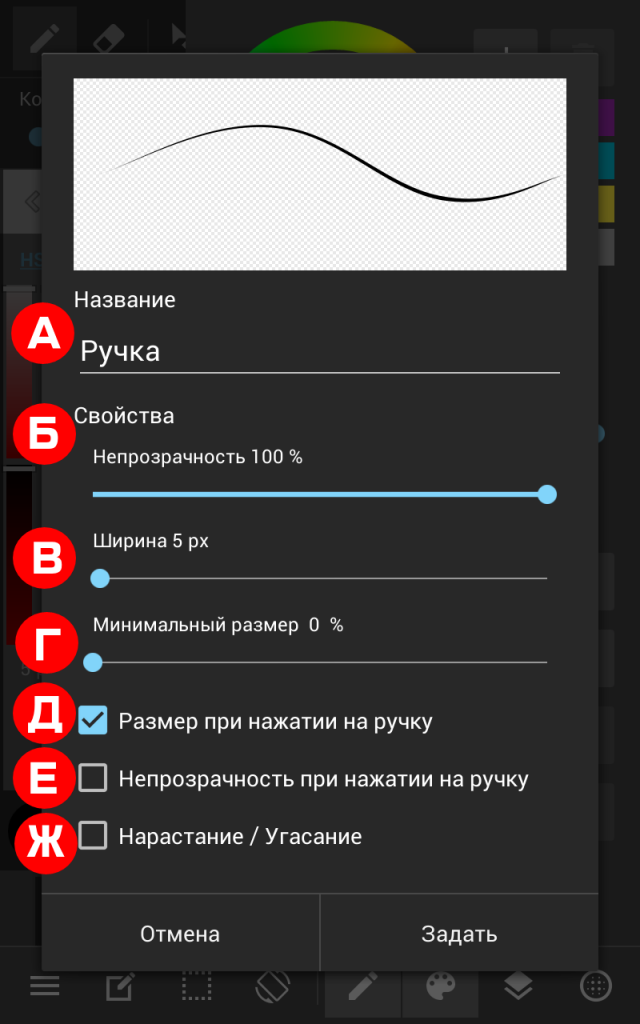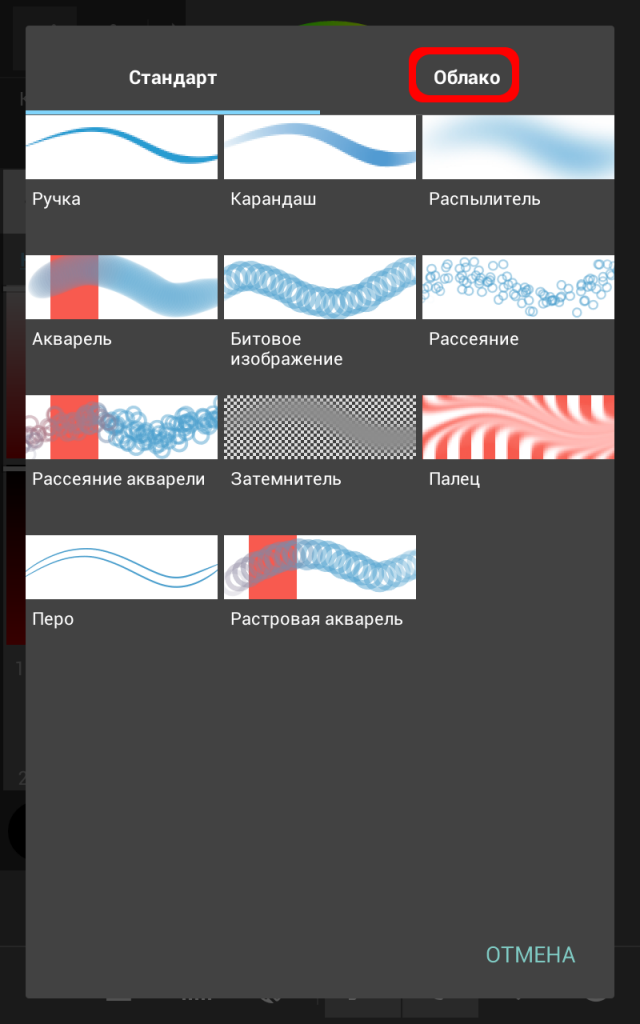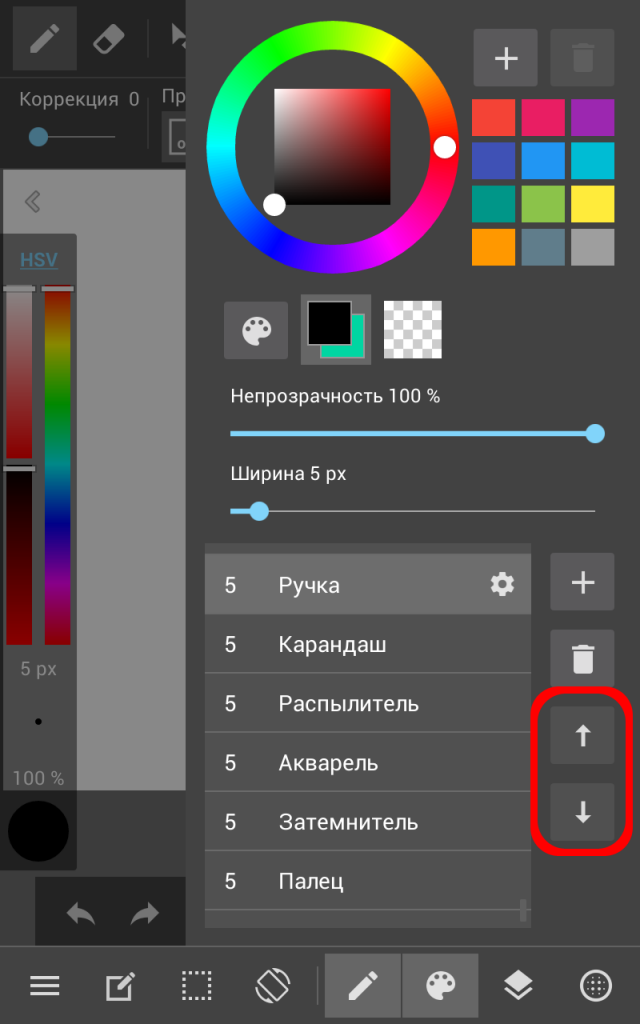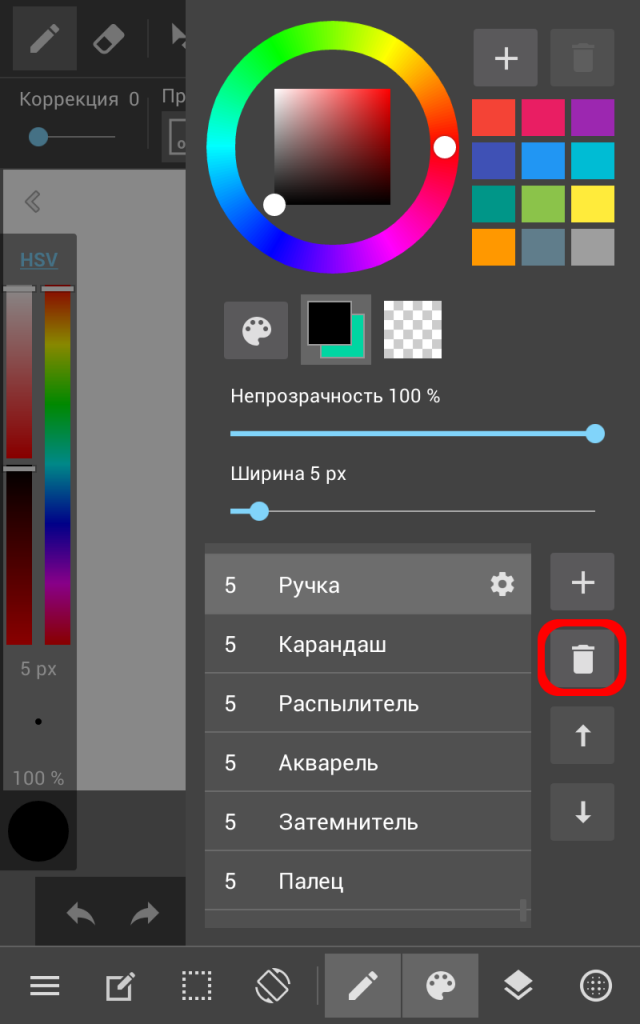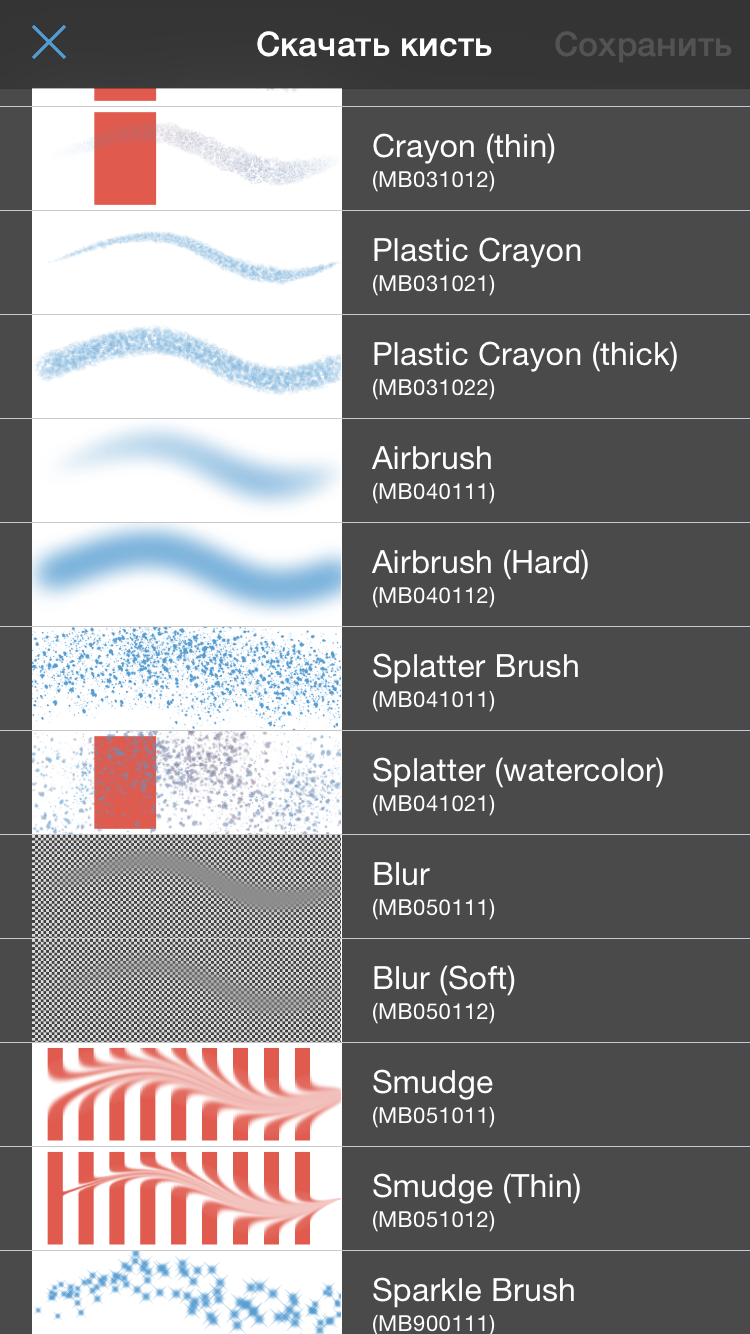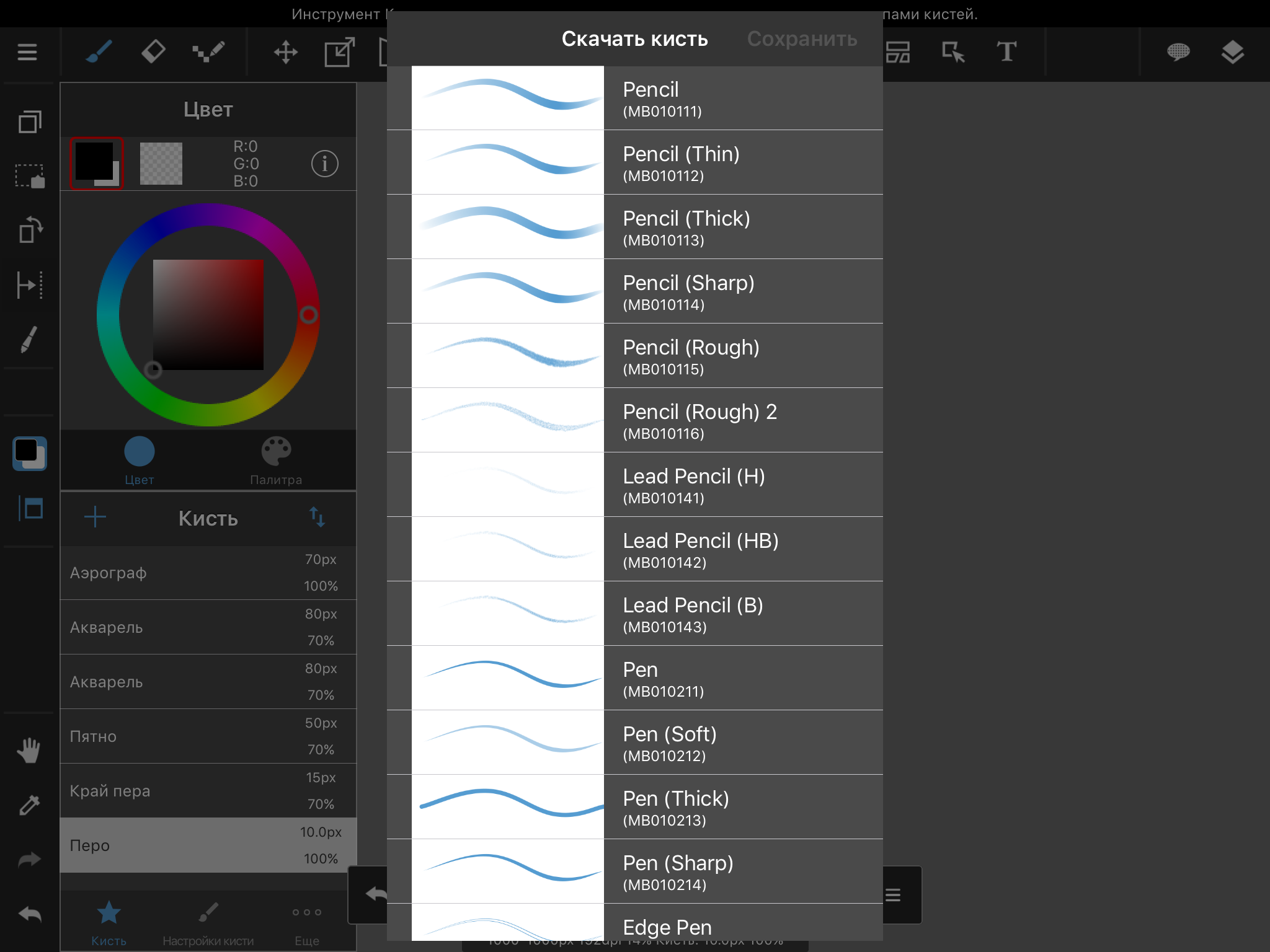2016.04.14
Добавление кистей MediBang Paint Android
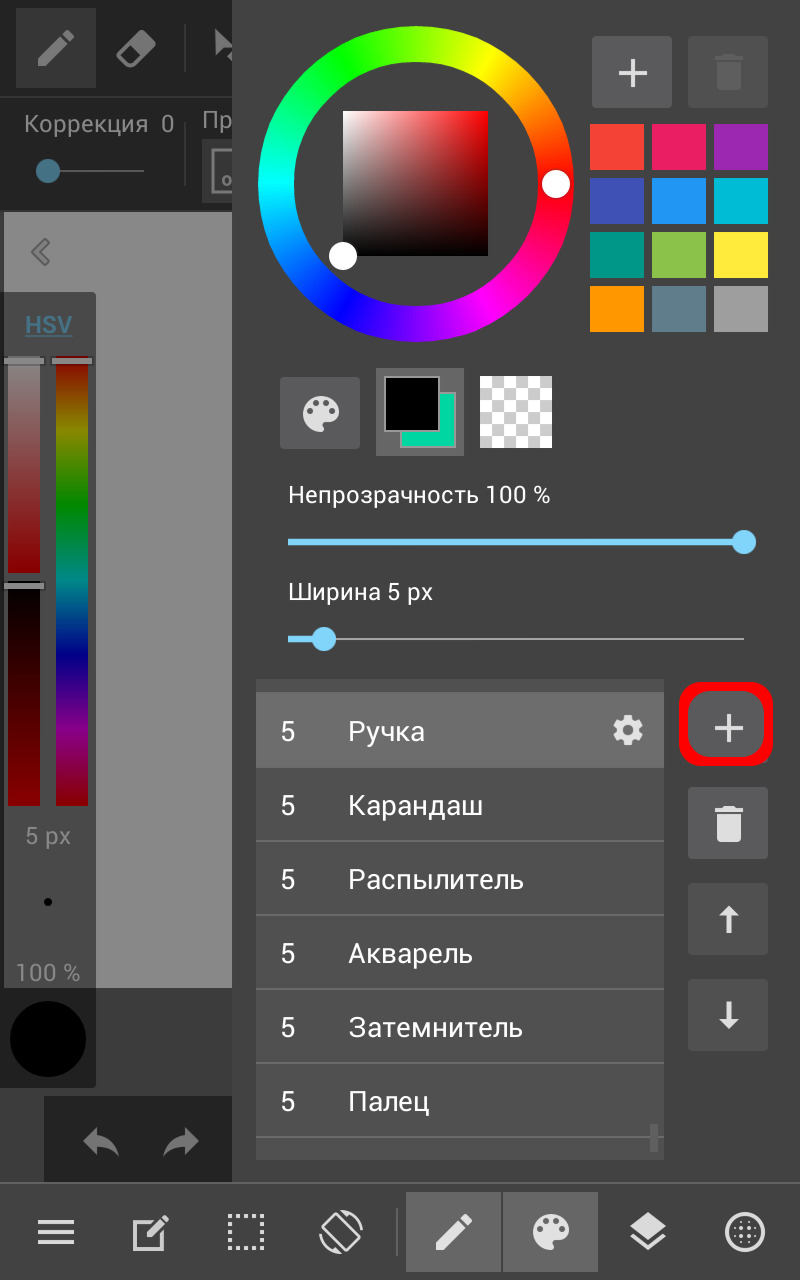
Инструкция рассказывает о том, как добавить кисти.
(1) Добавление кистей: ручка, карандаш, распылитель, акварель, битовое изображение, рассеяние, рассеяние акварели, затемнитель, палец, перо, рестровая акварель.
①Нажмите на “Панель цвета” и добавить (кнопка +).
②Нажмите на кисть которую хотите добавить. После нажатия на кисть появится меню настройки кисти.
Описание параметров настройки
А Название: указывается название кисти.
Б Непрозрачность: регулировка непрозрачности кисти.
В Ширина: установка ширины кисти.
Г Минимальный размер: позволяет установить сильное или слабое давление на кисть.
Д Размер при нажатии на ручку: если галочка установлена, то размер линии будет зависеть то силы нажатия на перо.
Е Непрозрачность при нажатии на ручку: если галочка установлена, то непрозрачность кисти будет зависеть от силы нажатия на перо.
Ж Нарастание/Угасание: если галочка установлена, то даже без изменения давления на кисть можно будет создавать линии с нарастанием.
※Настройки могут отличаться в зависимости от типа кисти.
③ После нажатия на кнопку “Задать” кисть будет добавлена в окно кистей.
(2) Добавление кистей из Облака
※Предустановленными (стандартными) кистями можно пользоваться без регистрации, для загрузки кистей из Облака требуется регистрация. О регистрации смотрите здесь.
① Нажмите на “Панель цвета” , далее кнопка “+”.
② В открывшемся окне нажмите “Облако”, выберите кисть. После нажатия на кисть появится окно настройки кисти.
③ После нажатия на кнопку “Задать” кисть будет добавлена в окно кистей.
※При загрузке кистей из Облака необходимо интернет соединение.
(3) Перемещение и удаление кисти
① В окне кистей выберите кисть, которую вы бы хотели переместить. После выбора кисти используйте кнопки「↑」и「↓」для перемещения.
② Для удаления кисти, выберите кисть и нажмите на кнопку “удалить”.
Назад к инструкциям
\ We are accepting requests for articles on how to use /